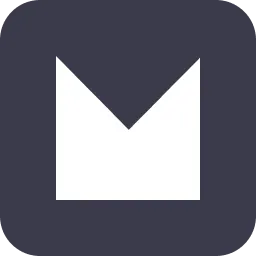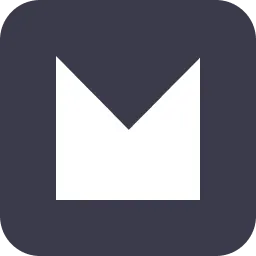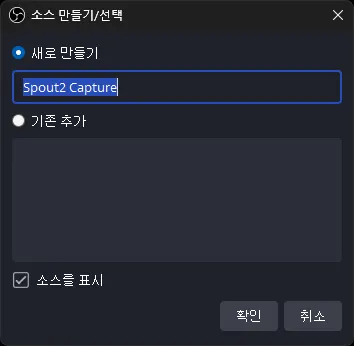버추얼 아바타로 방송을 하기 위해서는 일반적으로 OBS Studio 프로그램을 사용해요.
이번 시간에는 OBS를 사용해 스트리밍 환경을 세팅하는 법에 대해 알아보자구요!
OBS로 마스코즈 불러오기
1) 먼저, 아래의 링크를 통해 OBS 프로그램을 다운받아 주세요.
2) 다운로드가 완료되었다면, 마스코즈를 켠 상태에서 OBS를 실행해 주세요.
윈도우 캡처
소스 만들기
3) OBS의 소스 목록 → 윈도우 캡쳐 → 소스 만들기/선택 → 소스 이름 입력 → 확인의 순서로 새 디스플레이를 추가해 주세요.
4) 윈도우 캡쳐 속성 창을 아래와 같이 설정하고, 확인을 클릭해 주세요.
•
윈도우 : [MASCOZ.exe] MASCOZ 선택
•
캡쳐 방식 : Windows 10 (1903 이상) 선택
5) 주위의 빨간 점을 클릭+드래그해 화면 사이즈를 조정해 주세요.
짜잔! 마스코즈가 OBS에 성공적으로 불러와졌어요.
정말 간단하죠? 
OBS로 방송용 콘텐츠 불러오기
마스코즈를 성공적으로 불러왔다면, 이제 방송용 콘텐츠를 함께 불러와 볼게요.
게임 캡처
소스 만들기
1) OBS의 소스 목록 → 게임 캡쳐 → 소스 만들기 → 소스 이름 입력 → 확인의 순서로 새 디스플레이를 추가해 주세요.
2) 게임 캡쳐 속성을 아래와 같이 설정해 주세요.
•
방식 : 특정 창을 캡쳐
•
윈도우 : 게임 등의 방송용 콘텐츠가 띄워진 창
3) 빨간 점으로 사이즈를 조정해주면 끝! 정말 쉽죠?
크로마 키, 투명 배경(Transparency) 세팅하기
이제부터는 방송인에게 가장 중요한! 필수로 알아야하는!
아바타와 콘텐츠를 한 화면에 동시에 띄우는 방법에 대해 알려드릴게요.
1) 마스코즈를 실행해 트래킹 후, 방송 세팅 패널 → 배경을 선택해 주세요.
크로마 키(초록)
투명 배경
2) 크로마키 항목에서 원하는 색상의 크로마 키 배경을 선택해 주세요.
* 초록색 또는 투명 배경이 가장 세팅하기 쉬워요!
3) 다시 OBS로 돌아가, 소스 목록 → 마스코즈 → 오른쪽 마우스 클릭 → 필터를 선택해 주세요.
4) 하단의 + 버튼 → 크로마 키를 선택해 주세요.
5) 키 색상 형식을 마스코즈의 크로마 키 색상과 동일한 색상으로 맞춰주세요.
이번에는 녹색 크로마 키를 적용해줬으니, 녹색을 선택해 적용해 줄게요!
여기까지 잘 따라왔다면, OBS에서 위와 같은 화면을 확인할 수 있어요.
초록색으로 적용되어있던 마스코즈 배경이 투명하게 쏙 없어진 것을 볼 수 있답니다! ٩(´꒳`)۶
크로마 키 색상 선택 Tip!
아바타에 적용된 색상이 크로마 키 색상과 동일할 경우, 사진처럼 배경과 함께 사라질 수 있어요 
되도록 아바타에 없는 색상의 크로마 키 배경 또는 투명 배경을 선택해 주세요!
엇 그런데 잠깐..
라이브 세팅 패널 인터페이스가 그대로 노출되고 있어요 
방송에 방해가 되지 않도록 인터페이스를 숨기는 방법에 대해 알려 드릴게요!
SPOUT2로 UI 숨기기
마스코즈의 인터페이스는 SPOUT2라는 플러그인을 활용해 숨길 수 있어요.
SPOUT2가 뭐에요?
•
UI(사용자 인터페이스)를 제외한 비디오 프레임만 출력할 수 있는 소프트웨어에요.
•
UI의 모든 기능을 사용할 수 있지만, 나에게만 보이고 시청자들에게는 보이지 않는다는 장점이 있어요.
간단히 말하자면, OBS를 통해 송출되는 화면에서 UI만 '쏙' 하고 지워주는 기능이에요!
OBS에는 UI를 제외하고 비디오 프레임을 출력하는 방법은 없기 때문에,
SPOUT2를 사용해야만 UI가 보이지 않게 세팅할 수 있어요.
버튜버에게 필수인 플러그인이라고 할 수 있죠!!
1) 먼저, 아래의 링크를 통해 Assets → OBS_Spout2_Plugin_Install_v1.8.exe를 다운 받아 주세요.
2) 마스코즈에서는 딱 한가지만 체크해 주시면 끝이에요!
MASCOZ 실행 → 스튜디오 → 페이스 트래킹 연결 → 라이브 세팅 패널 → 배경 → SPOUT2 토글 'ON’
Spout2 Capture 선택
소스 만들기
3) 그다음, OBS에서 SPOUT2를 추가해 줄게요.
소스 목록 → Spout2 Capture 선택 → 소스 만들기
4) Spout2 Capture의 속성을 아래와 같이 설정하고 확인을 눌러주세요.
•
SpoutSenders : mascoz 혹은 use first available sender 선택
•
Composite mode : Converted Premultiplied Alpha(legacy) 선택
짜잔 성공적으로 SPOUT2 적용이 완료됐어요.
성공적으로 SPOUT2 적용이 완료됐어요.
마스코즈의 라이브 세팅 패널 UI가 쏙 숨겨진 것을 확인할 수 있답니다!
이제, 아까와 같이 크로마 키 배경을 없애주고, 아바타를 적당한 곳에 위치시켜주면?
깔끔하게 방송 송출 세팅하기 끝~! 
* SPOUT2 연결 시, 오류가 생겨요! *
여기까지! 여러분의 방송 송출을 도와주는 OBS 세팅, 크로마 키, SPOUT2에 대해서 알아봤어요.
이제 대망의 마지막 단계만을 앞두고 있다는 사실…!
마지막까지 잘 따라와 주시길 바라며,
다음 튜토리얼에서 만나요~
⇩⇩⇩